グラフの軸ラベルにセルの内容を表示
Excel2013 グラフ 25回
軸ラベルに単位を入れる
前回グラフのタイトルとしてセルを指定しました。
今回は、軸ラベルを付けたいと思います。
ただし、普通に軸ラベルをつけるのではなく、軸ラベルの変更が容易にできるように、セルに入力された文字列を軸ラベルとして表示しましょう。
(サンプルファイルは、こちらから グラフテクニック25回サンプルデータ)
軸ラベルをつける
グラフのタイトルが表示されています。
今度は軸ラベルを表示させましょう。
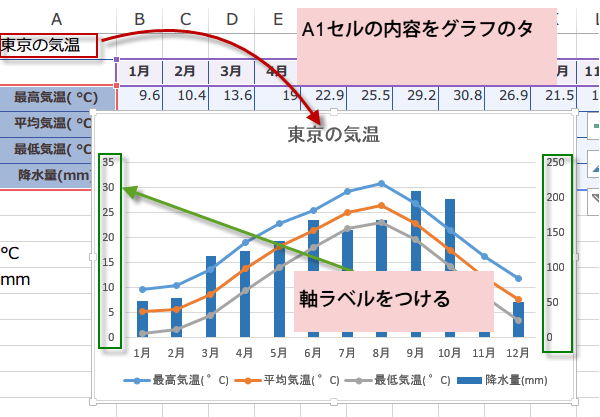
今度は軸ラベルを表示させましょう。
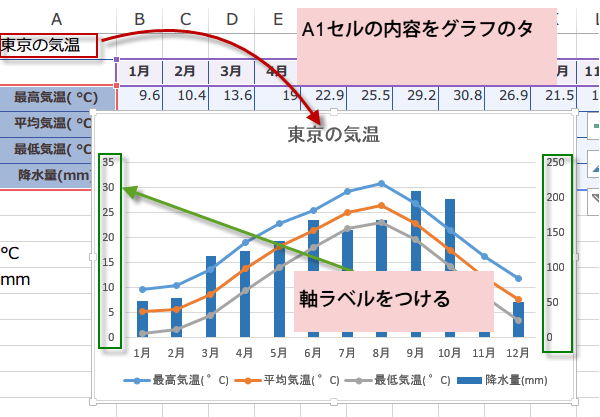
グラフを選択して、右側に表示される要素ボタンから軸ラベルを選択します。
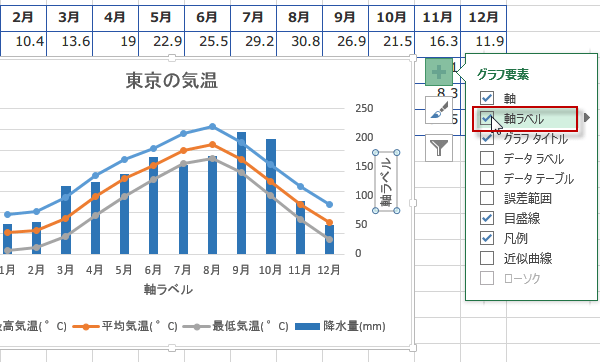
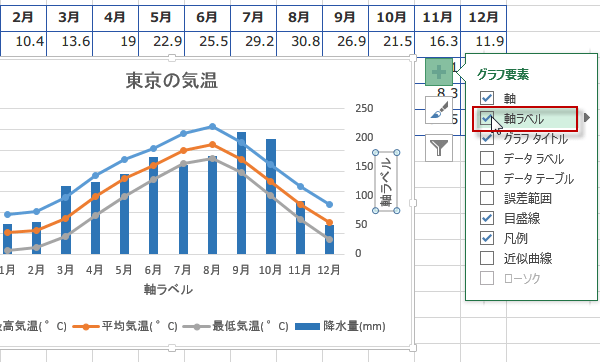
軸ラベルがグラフに追加されました。
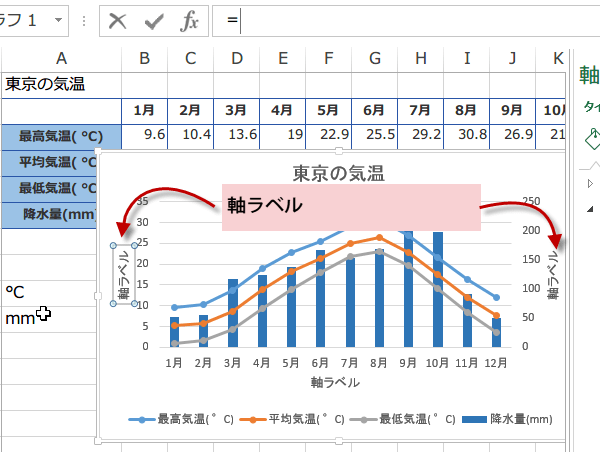
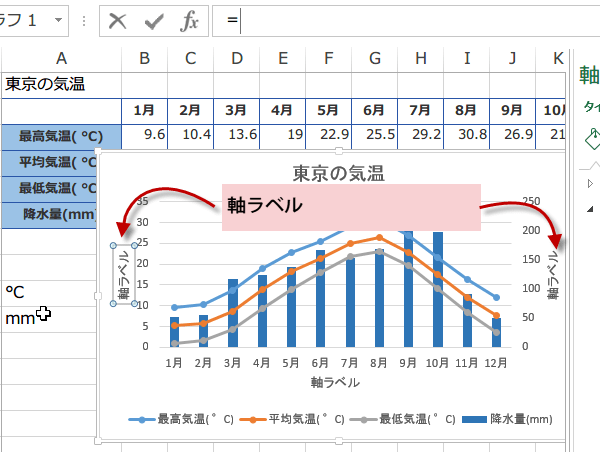
軸ラベルにセルの内容を表示させる
軸ラベルは、直接入力することもできますが、タイトルラベルと同様に、セルの内容を表示しましょう。
軸ラベルを選択してから、数式バーに「=」と入力します。
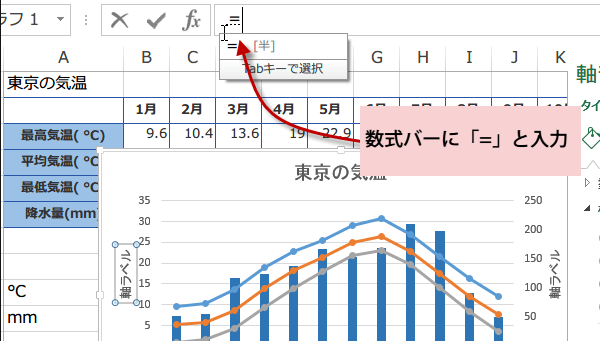
軸ラベルを選択してから、数式バーに「=」と入力します。
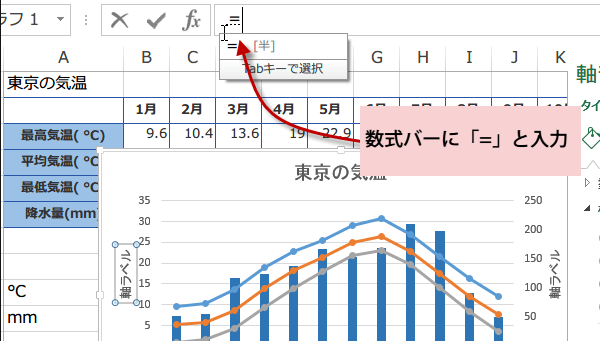
そしてタイトルに表示したい文字列のあるA9セルを選択して、 Enterで確定します。
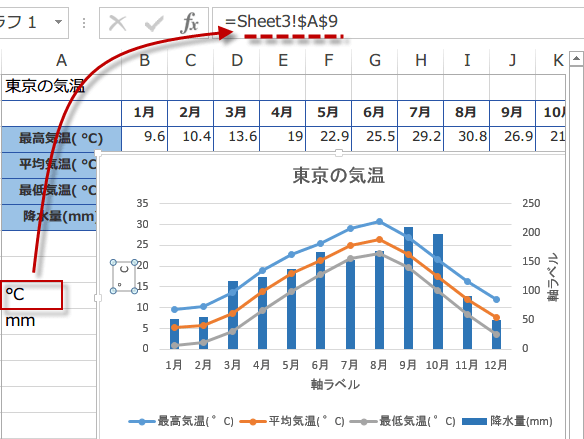
軸ラベルにセルの文字列を表示することができました。今度は、文字列の向きを縦書に変更します。
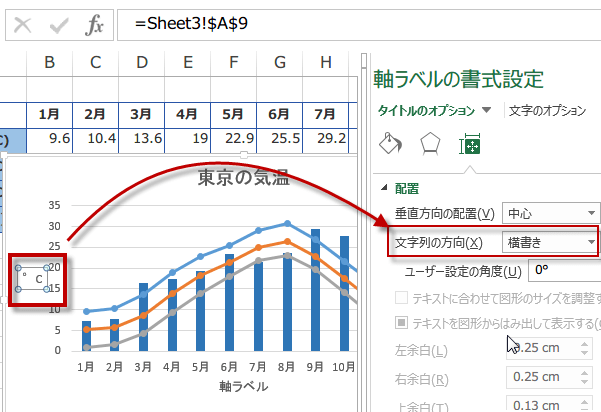
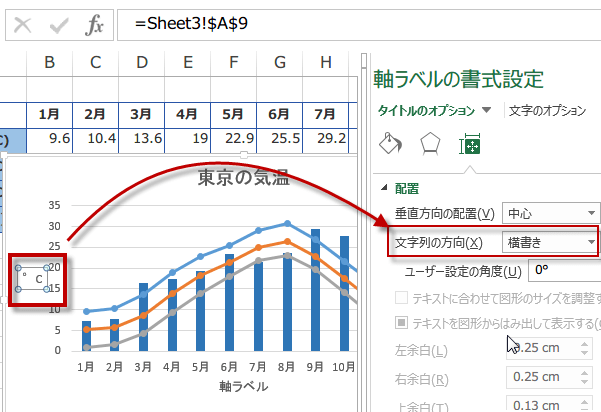
同様にして第2軸ラベルにも数値の単位を表示させましょう。
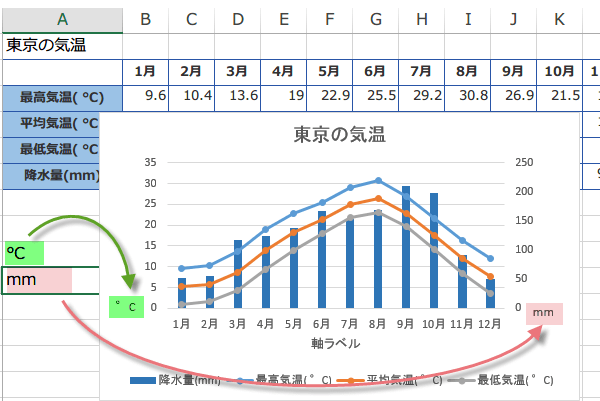
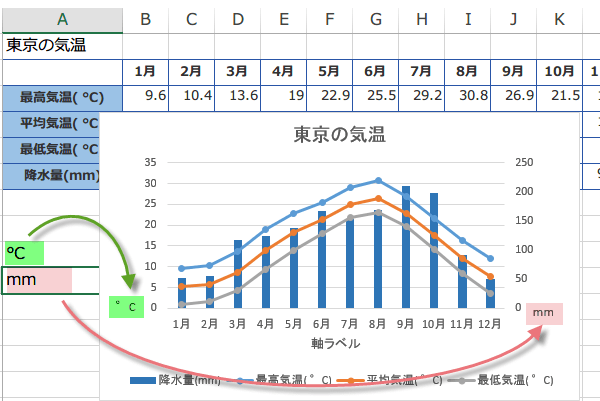
軸ラベルに数値の単位を表示させることでよりわかりやすいグラフになりました。
今日の講義は以上です。お疲れ様でした。
今日の講義は以上です。お疲れ様でした。